Kuinka avata portit Linksys (Cisco) -reitittimessä

- 3866
- 579
- Conrad Lind
Kuinka avata portit Linksys (Cisco) -reitittimessä
Näissä ohjeissa avaamme portit Linksys -reitittimessä. Porttien edelleenlähetyksen tekeminen ei ole vaikeaa, mutta sinun on silti ymmärrettävä joitain vivahteita. Jos menit tälle sivulle, niin todennäköisesti tiedät minkä portin (tai porttivalikoiman) ja sinun on avattava ja mihin ohjelmaan, palvelimeen, peliin jne. D.
Missä tahansa reitittimessä, ei vain Linksysissä, porttiportit tehdään siten, että Internetistä tietylle porttiin tulevat paketit ohjataan tietyn tietokoneen oikeaan porttiin. Yksinkertaisesti sanottuna, tämä on välttämätöntä, jotta yksittäiset ohjelmat, pelit, palvelimet voisivat suoraan hyväksyä paketit Internetistä reitittimen kautta.
Kun menemme Internetiin reitittimen kautta, meillä on yksi ulkoinen IP -osoite, jonka reititin todella vastaanottaa. Ja reitittimeen muodostavat tietokoneet vastaanottavat jo paikallisen IP: n. Siksi käytettäessä ohjelmia, kuten DC ++, erilaiset torrentit, online -pelit jne. D., Sinun on avattava portit. Totta, monet ohjelmat osaavat tehdä se yksin UPNP -toiminnon avulla.
Harkitsemme nyt, miten tämä kaikki tehdään manuaalisesti. Ohjauspaneelissa Linksys -reititin. Minulla on Linksys E1200, joten näytän sen hänen esimerkistään.
Avaa portti Linksys -reitittimen asetuksissa
Ensinnäkin meidän on mentävä reitittimen verkkokonfiguraattoriin. Riittää yhteyden muodostamiseen reitittimeen kaapelin kautta tai Wi-Fi: n kautta ja selaimessa siirry osoitteeseen 192.168.1.1. Lisätietoja Asetukset -sivun pääsystä on näillä ohjeilla.
Ennen kuin siirryt portteihin, sinun on varattava staattinen IP -osoite tietokoneellemme. Esittelen tietokoneen, jolle määritämme portin näytteenottoa. Tämä tietokone tulisi kytkeä reitittimeen.
Asetusten pääsivulla, vastapäätä "DHCP -palvelinasetuksia", napsauta "Varaus DHCP" -painiketta.

Toinen ikkuna avataan, jossa tietokoneen edessä sinun on asetettava valintamerkki ja napsauta "Lisää asiakkaat" -painiketta. Tietokoneemme ilmestyy alhaalta, osassa "asiakkaat ovat jo varattuja". Tarvitsemme kentän "Nimi IP -osoite" -taulukossa ilmoitetun IP -osoitteen. Muista se. Tämä on staattinen osoite, jonka reititin antaa aina tälle tietokoneelle.
Napsauta "Tallenna asetukset" -painiketta.
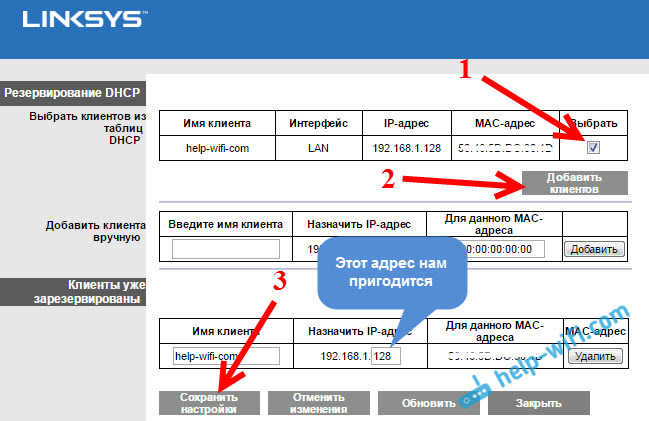
Jatkamme satamien edelleenlähettämistä
Siirry "Sovellukset ja pelit" -välilehteen. Jos meidän on avattava vain yksi portti, siirry sitten "yhden portin rediriin" -välilehteen. Vaihtoehtoja on kaksi.
On useita kenttiä, joista voit vain valita halutun protokollan (Telnet, FTP, DNS, TFTP jne. D.), ja reititin korvaa oikeat portit. Sekä ulkoinen että sisäinen. Meidän on asetettava vain tietokoneemme IP -osoite (jonka varasimme yllä) kentälle "IP -osoitteille" ja laitettava valintaruutu "Ota" -kenttään. No, älä unohda tallentaa asetuksia alareunassa napsauttamalla "Tallenna asetukset" -painiketta.
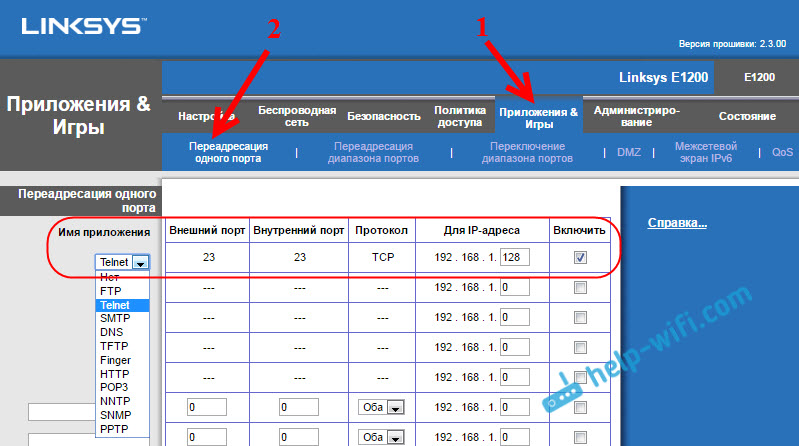
Jos joudut asettamaan asetukset manuaalisesti, niin se riittää asettamaan sovelluksen nimen (mielivaltainen, jolle asetukset) ja aseta sitten ulkoinen ja sisäinen portti, valitse TCP tai UDP (molemmat), rekisteröi IP -osoitteet IP -osoitteet tietokoneesta ja laita valintaruutu "Kytke päälle".
Säästämme asetukset, ja kaikki on valmis. Katso esimerkiksi kuvakaappaus.
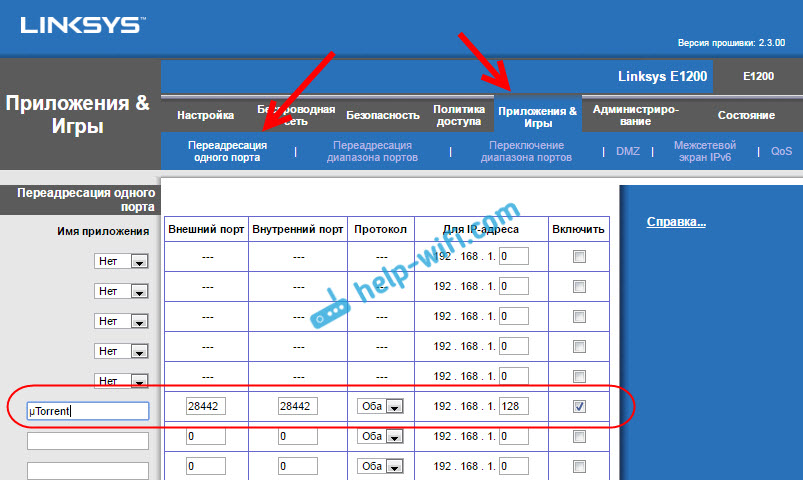
He tajusivat sen. Mutta usein se tapahtuu, kun joudut avaamaan useamman kuin yhden portin, mutta porttivalikoima.
Voit tehdä tämän avaa "Sovellukset ja pelit" -välilehti - "Port Range".
Samoin asetamme sovelluksen nimen, valitsemme protokollan, ilmoitamme sen tietokoneen IP -osoituksen, jolle olemme asettaneet, ja laita laatikko "Ota käyttöön". Vain täällä meidän on ilmoitettava enää ulkoista ja sisäistä porttia, vaan alku- ja lopullinen. Katsomme kuvakaappausta:
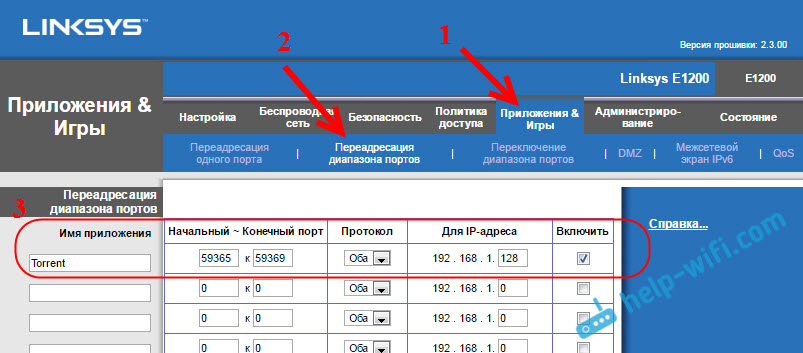
Älä unohda napsauta "Tallenna asetukset" -painiketta sivun alapuolella.
Mutta se ei ole kaikki. Meidän on ohjattava tämä ulkoiset portit sisäisiksi porteiksi. Avaa tämä "Port Range" -välilehden "kytkentä".
Siellä meidän on ilmoitettava nimi uudelleen, ilmoitettava sitten porttien alue, jonka haluamme heittää (jotka oli asetettu yllä), ja ilmoita portti -alue, johon sinun on ohjattava ne uudelleen. Aseta valintamerkki "Ota" -kenttään ja tallenna asetukset.
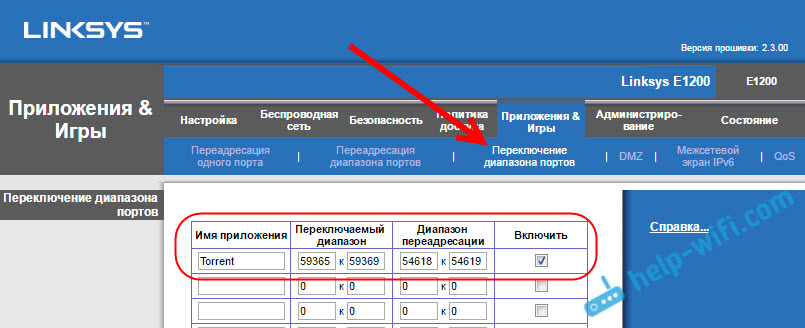
Siinä kaikki. Jos jotain, kirjoita kommentteihin.
- « FTP-palvelimen asettaminen TP-Link-reitittimeen
- Wi-Fi-reitittimen TP-Link TL-Wr842nd Asettaminen »

